Căn chỉnh ảnh, biểu đồ hoặc các đối tượng khác thẳng hàng trên trang hoặc căn chỉnh với nhau bằng cách sử dụng lệnh "đính vào".
Đính vào các tùy chọn chỉ hoạt động trong Bố trí In.
Bật tùy chọn đính vào
-
Chọn biểu đồ, ảnh hoặc đối tượng trong tài liệu.
-
Trên đầu bên phải của dải băng, chọn Định dạng >Căn chỉnh > Lưới.
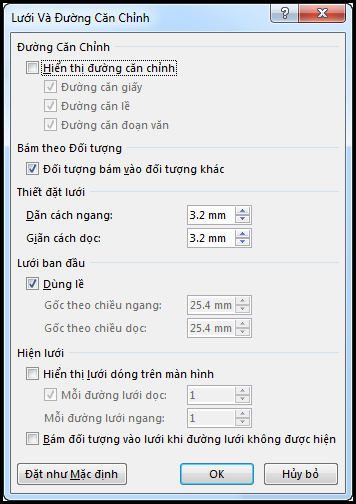
Hộp thoại Lưới và Đường căn xuất hiện.
-
Bật một hoặc cả hai tùy chọn sau:
Tùy chọn
Mô tả
Đính đối tượng vào lưới khi đường lưới không được hiển thị
Định vị một đối tượng đến giao điểm gần nhất của lưới ngay cả khi lưới không hiển thị.
Đính đối tượng vào các đối tượng khác
Căn chỉnh một đối tượng thẳng hàng với các đối tượng khác khi bạn kéo đối tượng đó trên màn hình.
Tắt tùy chọn đính vào
-
Bấm vào biểu đồ, ảnh hoặc đối tượng trong tài liệu.
-
Trên đầu bên phải của dải băng, chọn Định dạng >Căn chỉnh > Lưới.
Hộp thoại Lưới và Đường căn xuất hiện.
-
Để tắt cài đặt Đính đối tượng vào lưới khi đường lưới không hiển thị hoặc Đính đối tượng vào các đối tượng khác, hãy bỏ chọn hộp tương ứng.
Điều chỉnh kích cỡ lưới
Bạn có thể thay đổi khoảng cách giữa các đường lưới hiển thị trên trang bằng cách điều chỉnh giãn cách ngang và dọc.
-
Chọn biểu đồ, ảnh hoặc đối tượng trong tài liệu.
-
Trên đầu bên phải của dải băng, chọn Định dạng >Căn chỉnh > Lưới.
-
Bên dưới Thiết đặt Lưới, thay đổi số đo trong hộp Giãn cách nganghoặc Giãn cách dọc .
Bạn có thể nhập số đo vào hộp hoặc sử dụng mũi tên lên hoặc xuống ở bên phải hộp.
Mẹo về lưới và đường căn
-
Để tạm thời ghi đè các tùy chọn đính vào, bạn hãy nhấn giữ ALT trong khi kéo biểu đồ, ảnh hoặc đối tượng.
-
Nếu bạn muốn thiết đặt hiện tại trong hộp thoại Lưới và Đường căn làm thiết đặt mặc định cho tất cả các tài liệu, hãy bấm đặt Làm Mặc định.
-
Theo mặc định, các hình dạng và đối tượng khác sẽ chỉ đính vào chỗ giao cắt gần nhất của đường lưới khi lưới được hiển thị. Bạn có thể thay đổi thiết đặt mặc định này bằng cách chọn hộp Đính đối tượng vào lưới khi đường lưới không hiển thị.










